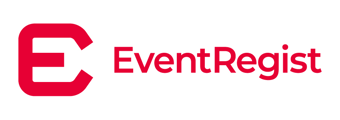イベントの共同管理者を追加したり、付与する権限を編集する方法についてのご案内です。
作成したイベントの共同管理者を追加したり、扱える機能の権限を選択することが可能です。
共同管理者として追加できるのは、イベントレジストの会員登録を行っているメールアドレスです。
本機能は有料機能のため、ご利用いただくには別途費用が必要です。
※【Basic+(プラス)】でご利用いただけます。
▶ 動画での設定案内はこちら(2分52秒)
イベント管理者を追加/編集するには、プレミアムアカウントでログイン後[マイイベント]から該当のイベントを選択し、
イベント管理画面のサイドメニューから、[イベント情報管理] > [イベントの管理者を追加/編集]をクリックします。
新しく管理者を追加するには、[共同管理者を追加]をクリックします。
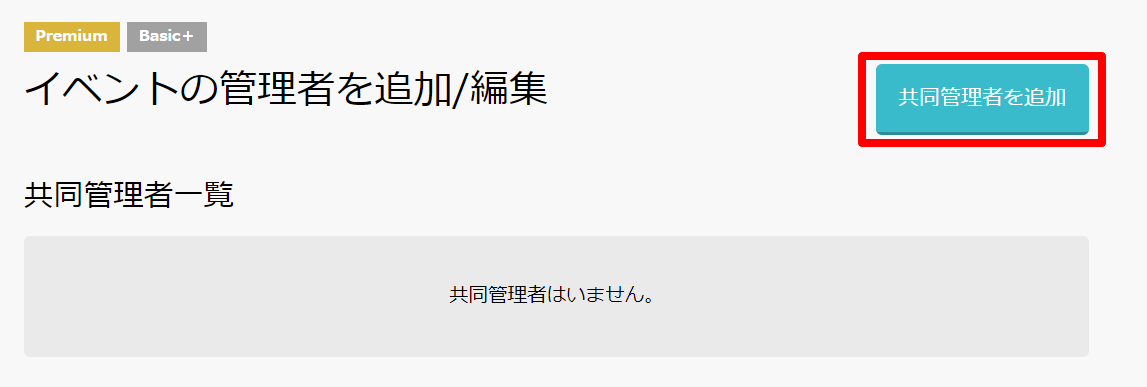
共同管理者として追加するアカウントのメールアドレスと、共同管理者に送信される通知メールのメッセージ(任意)を入力します。
付与する権限を選択し、[この内容で保存]をクリックして保存してください。
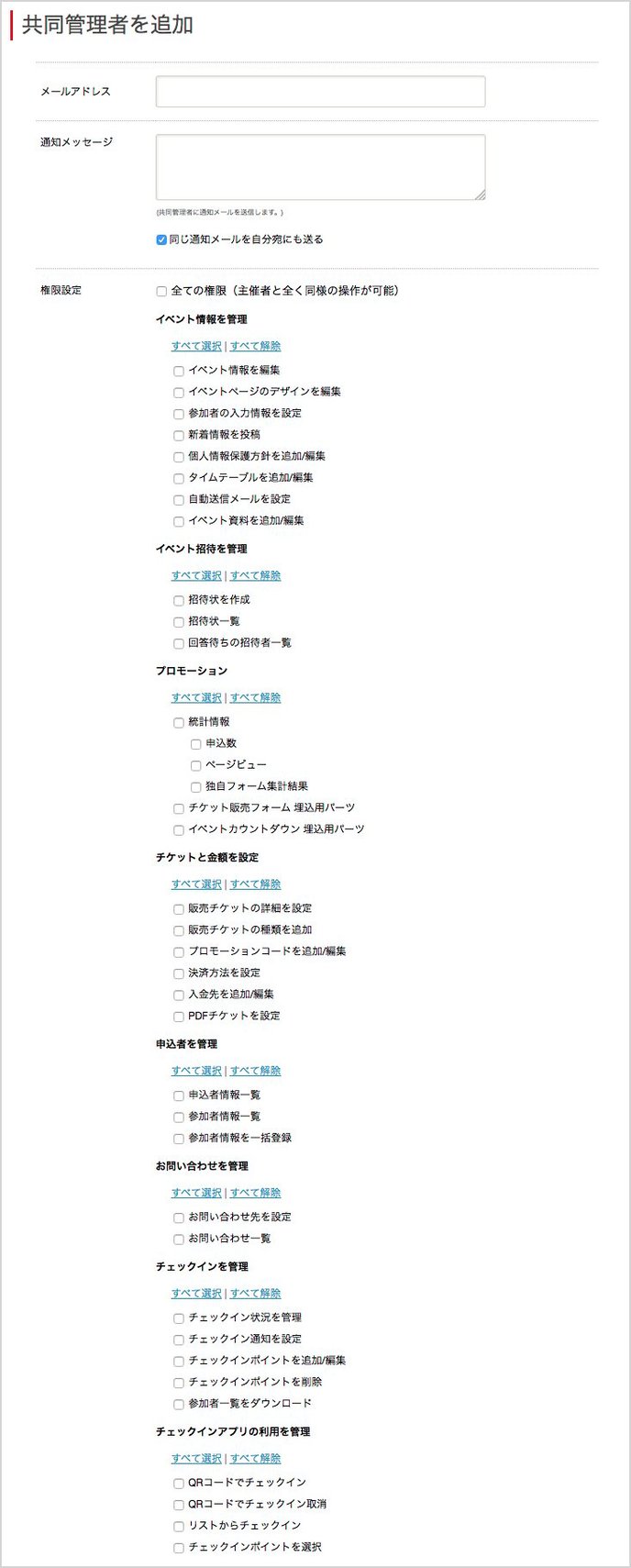
- メールアドレス:
管理者として追加する相手のメールアドレス(=イベントレジストのログインID)です。
追加するアドレスで、事前にイベントレジストの会員登録を行っておくことが必要です。
会員登録されていないメールアドレスを保存しようとすると、「EventRegistに未登録のユーザーです。」のメッセージが表示されます。 - 通知メッセージ:
管理者として追加する相手に送信される、通知メールのメッセージです。 - 権限設定:
追加する管理者に対して付与する権限を選択します。ここで選択した項目のみを操作できるようになります。
権限設定で[全ての権限]にチェックをすると、入金先口座情報などを含む全ての管理画面操作が可能となります。
イベントの設定方法についてご質問いただく際は、予め共同管理者に
helpdesk@eventregist.com を追加いただくことで、スムーズなサポートが可能になります。
自動送信メール配信制御の機能(別途有料オプション)をご利用の場合、主催者宛に自動送信される通知メールを、共同管理者にも送信することができます。詳しくは下記ヘルプページをご参照ください。
▶ 【Premium】自動送信メール配信制御-目次6)共同管理者への通知メール設定